この記事では、Androidスマホを利用しているユーザー向けに、おやすみモードの使い方について詳しく解説します。
Androidスマホのおやすみモードとは?
Androidスマホのおやすみモードとは、着信音、バイブレーション(端末の振動)、画面上に表示される通知をシャットアウトしてくれる機能です。
おやすみモードという名称の通り、Androidスマホから発せられる音や振動、画面上の表示などによって、睡眠などを妨げられないようにすることができます。
開始時間と終了時間を設定できるようになっており、一度設定を行えば、自動的にその時間内ではおやすみモードに移行するようになります。
具体的には、おやすみモードに移行している間は、「サイレントモード(ミュート)」と「グレースケール」が併用される形となります。
サイレントモード(ミュート)とマナーモードの違いは?
おやすみモードに移行中は、サイレントモードが適用されていることはすでに述べた通りです。
ここでは、サイレントモードって何?マナーモードとはどう違うの?という方のために、両者の違いについて解説しておきます。
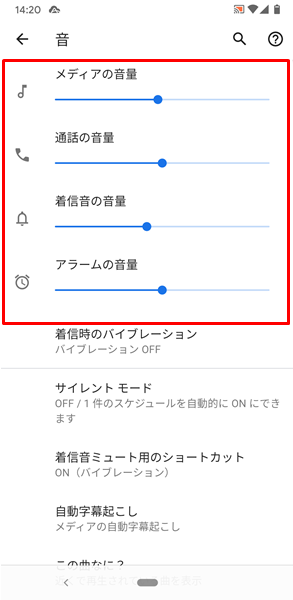
Androidスマホでは基本的に、
- メディアの音量
- 通話の音量
- 着信音の音量
- アラームの音量
など4つの音量をコントロールできるようになっています。
Androidスマホでは、上記の4つの音量のうち「着信音の音量」をゼロに設定したものを「マナーモード」といいます。(Androidスマホの一部の機種では、マナーモードに設定すると、「着信音の音量」だけでなく、「メディアの音量」や「アラームの音量」もゼロに設定されるものもあります)
「着信音の音量」がゼロになるため、他人から電話がかかってきてもAndroidスマホから音が出ることはありません。(当然ながら、自分からゲームアプリをプレイしたり、アラームをセットしておいて時間になれば音が出ます)
「着信音の音量」がゼロになるのに加え、着信時のバイブレーションが動作しないように設定されるのが「サイレントモード」です。
「着信音の音量」がゼロになるのに加え、着信時のバイブレーションが動作しないため、Androidスマホから音や振動で干渉される心配が全くなくなります。
サイレントモードとマナーモードの違いについては、着信時のバイブレーションが動作するかしないかの違いのみとなります。
サイレントモードとマナーモードの違いの詳細については、こちらの記事をどうぞ。
グレースケールとは?
グレースケールとは、コンピューター画面や写真での色の表現方法の一つで、簡単にいえば画面をモノクロ表示にすることを意味します。
睡眠中は、基本的にAndroidスマホの画面を見ることはないため、画面消灯された状態となっているはずです。
しかし、夜中に目が覚めてしまい、ちょっとAndroidスマホを使いたいという場合は、いきなり明るい画面ではなく、モノクロの画面が表示されるため、目にやさしい設定となっています。
おやすみモードの使い方
ここでは、おやすみモードの使い方について詳しく解説します。
おやすみモードを設定する方法
おやすみモードを設定するには、
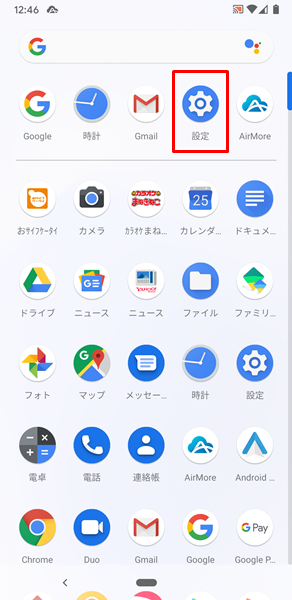
「設定」をタップします。
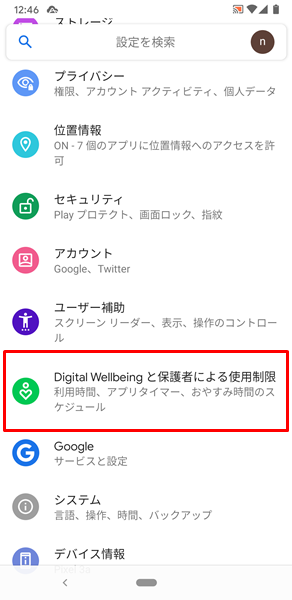
「設定」画面が表示されるので、「Digital Wellbeingと保護者による使用制限」をタップします。
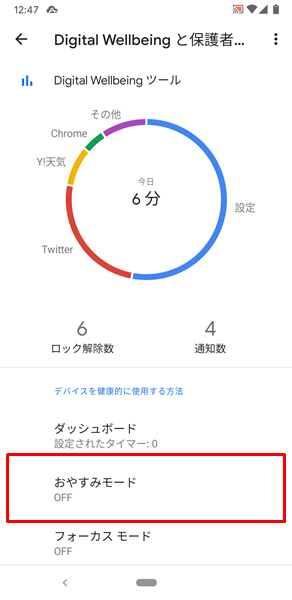
「Digital Wellbeingと保護者による使用制限」の画面が表示されるので、「おやすみモード」をタップします。

「おやすみモード」の画面が表示されるので、「おやすみモードの使用」の項目の右側にある「スイッチ」をタップします。
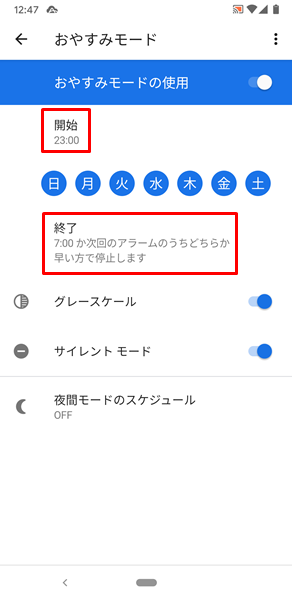
「スイッチ」をタップすると、おやすみモードがオンの状態になります。
このあと、「開始」と「終了」をタップして、おやすみモードを開始する時間と終了する時間を設定します。
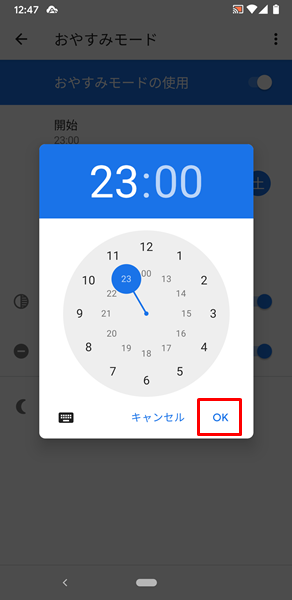
「開始」と「終了」をタップすると、上記のような画面が表示されるので、時間を設定してください。
おやすみモードを開始する時間と終了する時間を設定すれば、おやすみモードが利用できるようになります。
おやすみモードを解除する方法
一度設定したおやすみモードを解除するには、
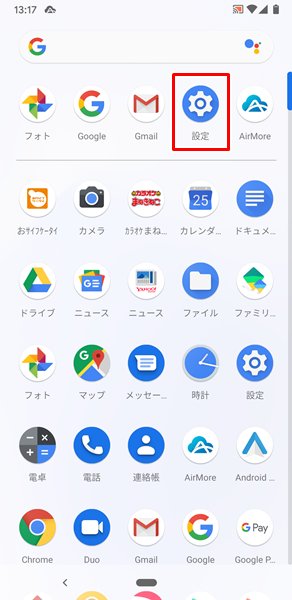
「設定」をタップします。
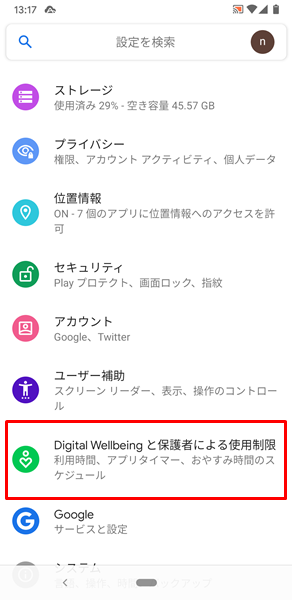
「設定」画面が表示されるので、「Digital Wellbeingと保護者による使用制限」をタップします。
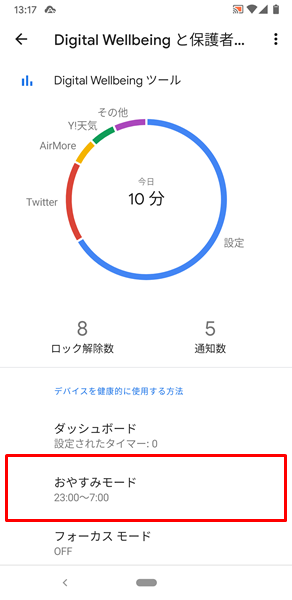
「Digital Wellbeingと保護者による使用制限」の画面が表示されるので、「おやすみモード」をタップします。
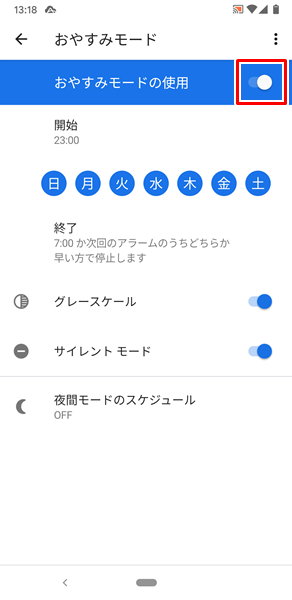
「おやすみモード」の画面が表示されるので、「おやすみモードの使用」の項目の右側にある「スイッチ」をタップします。
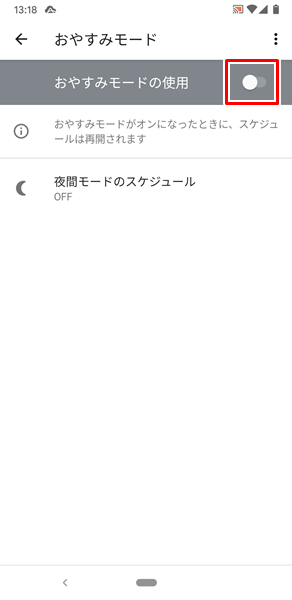
「スイッチ」をタップすると、一度設定したおやすみモードが解除されます。(上記のように「スイッチ」が左に寄っている状態が、おやすみモードが解除された状態です)
おやすみモードを利用する際の注意点
おやすみモードを利用する際の注意点として、「サイレントモード」と「グレースケール」の同時解除だけはしないようにしてください。
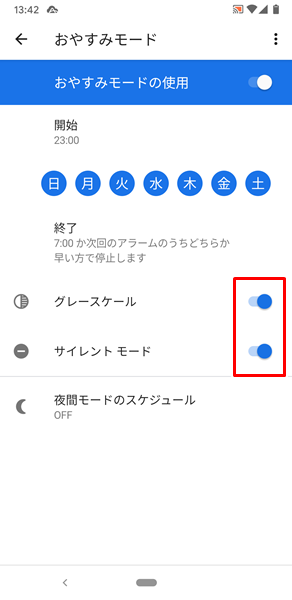
「おやすみモード」の画面では、「サイレントモード」と「グレースケール」を解除することができますが、二つ同時に解除を行うとおやすみモード自体が解除されてしまいます。
なお、「サイレントモード」と「グレースケール」のどちらかを解除することはできますが、あまり現実的ではありません。
「サイレントモード」を解除してしまうと、着信があれば、着信音が鳴ったり、端末が振動してしまいます。
「グレースケール」を解除してしまっても、せっかく目にやさしいモノクロ表示が明るい表示に戻ってしまいます。
おやすみモードを利用する際は、「サイレントモード」と「グレースケール」をそのまま併用することをおすすめします。
まとめ
この記事では、Androidスマホを利用しているユーザー向けに、おやすみモードの使い方について詳しく解説してみました。
眠っている間は、Androidスマホから音や振動などで安眠を妨げられたくないという人には、おやすみモードが最適です。
ぜひ、この記事を参考にして、おやすみモードを活用してみてください。
関連記事
※この記事で解説した内容は、Androidのバージョンや機種によって異なる場合があるので注意してください。
※この記事で解説した内容は、更新した時点(2023年1月31日)のものになります。